Bloodshed Dev C++ là trình biên dịch ngôn ngữ lập trình C, C++ giúp bạn có thể phát triển các ứng dụng C/C++. Để biết cách thực thi, biên dịch trong Bloodshed Dev C++, mời các bạn cùng theo dõi các bước làm dưới đây.
Bloodshed Dev C++ giúp bạn phát triển các ứng dụng được viết trên ngôn ngữ lập trình C/C++. Nếu bạn mới làm quen với ứng dụng này và chưa biết cách thực thi, biên dịch thì có thể tham khảo các bước làm dưới đây.

Hướng dẫn thực thi, biên dịch trong Bloodshed Dev C++
Bước 1: Download phiên bản mới nhất của Bloodshed Dev C++ tại đây
Bước 2: Sau khi cài đặt ứng dụng, khởi động phần mềm lên bằng cách click chuột vào biểu tượng icon của Bloodshed Dev C++ ngoài Desktop
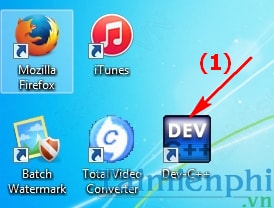
Bước 3: Đây là giao diện của Bloodshed Dev C++

Bước 4: Để tạo một file mới bạn nhấn Ctrl + N hoặc vào File --> New -->Source File

Bước 5: Để tùy chỉnh trình soạn thảo vào Tools --> Editor Options...

- Bạn có thể tùy chỉnh Font chữ, màu sắc, ... Sau đó nhấn OK

Bước 6: Thực hiện viết đoạn code vào trình soạn thảo Bloodshed Dev C++

Bước 7: Để biên dịch nhấn F9, chương trình sẽ biên dịch nhanh chóng, nếu có lỗi sẽ được hiển thị ở phía dưới cho bạn biết và sửa.

Bước 8: Để thực thi, bạn nhấn F10. Khi đó xuất hiện cửa sổ chạy thực hiện tính toán trên đoạn code bạn đã viết (ở đây là cho phép nhập vào 2 số a, b và tính tổng của nó)

Với hai phiên bản Bloodshed Dev C++ (32bit ) và Bloodshed Dev C++ (64bit) bạn có thể tải và sử dụng sao cho đạt hiệu quả cao nhất trong công việc.
=> Link tải Bloodshed Dev C++ cho Windows 64bit

=> Link tải Bloodshed Dev C++ cho Windows 32bit

Trên đây, chúng tôi đã hướng dẫn các bạn cách thực thi, biên dịch trong Bloodshed Dev C++, nhờ đó bạn có thể phát triển các ứng dụng C/C++ hiệu quả. Ngoài sử dụng Bloodshed Dev C++ ra, bạn có thể tham khảo và sử dụng C Free để học ngôn ngữ lập trình C\C++ tốt hơn.
https://thuthuat.taimienphi.vn/bloodshed-dev-c-huong-dan-thuc-thi-bien-dich-2884n.aspx